如何修复iPhone上的iMessage退出错误
2023-09-05 666如果由于苹果手机上的iMessage退出错误消息而无法使用iMessage,您应该能够使用下面提供的故障排除步骤解决问题。
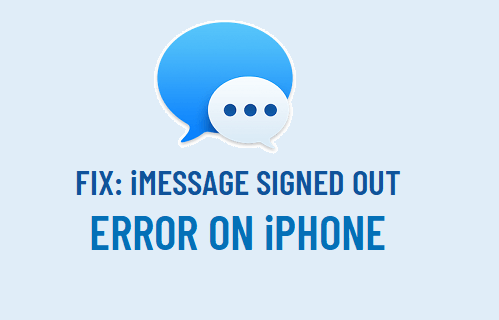
苹果手机上的iMessage退出错误
iPhone 上的 iMessage 退出错误的发生有多种原因,从网络问题、不正确的 iMessage 设置和软件故障到其他原因。
我们提供以下其他用户用来修复 iPhone 上的“iMessage 已注销”错误的故障排除提示。
1. 确保 iMessage 已启用
您或有权访问您设备的人很可能不小心禁用了 iMessage。
转到“设置”?> “信息” > 确保已启用iMessage(绿色)并且您的电话号码列在“发送和接收”旁边。
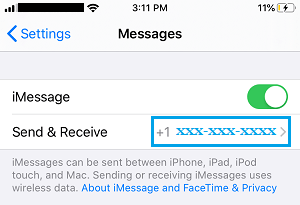
如果您在此屏幕上看到“等待激活…”错误消息,请参阅本指南:如何修复 iPhone 上的 iMessage 等待激活错误。
2. 检查 iMessage 服务器状态
有时,Apple 服务器可能会暂时不可用并导致 iMessage 出现问题。要确认,请访问 Apple 的系统状态页面并查看iMessage条目。
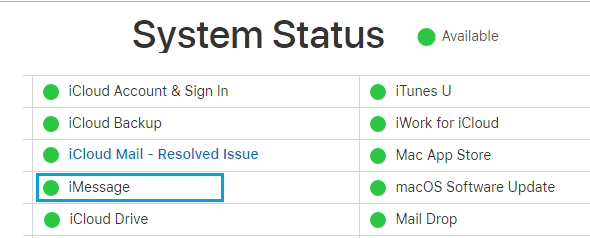
如果出现问题,您将在 iMessage 条目旁边看到一条错误消息,并且 iMessage 旁边的点将为红色。
3. 重启手机
重新启动 iPhone 以关闭卡住的程序和进程,这可能会导致 iPhone 上出现 iMessage 信息问题。
前往“设置”?> “通用” >?“关机”。等待 iPhone 完全关机 > 30 秒后重新启动iPhone,然后尝试登录 iMessage。
4. 检查您的 Apple ID
前往“设置”??> “信息” > “发送和接收” > 在下一个屏幕上,确保列出与 iMessage 关联的Apple ID 。
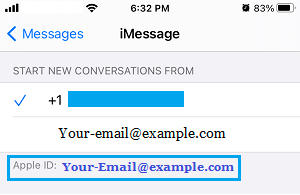
如果未列出 Apple ID,请点击使用您的 Apple ID 获取 iMessage 信息并登录您的Apple ID。
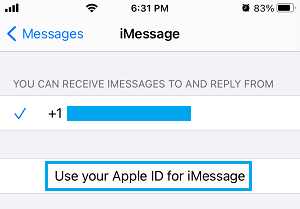
5.重启iMessage服务
前往“设置”?> “信息”并关闭iMessage。
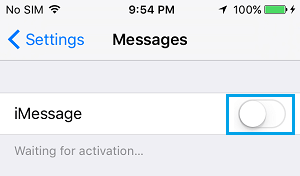
关闭 iPhone(设置>通用>关机)> 等待 30 秒 >重新启动iPhone 并通过将开关移动到ON位置来打开iMessage 。
6. 检查软件更新
有时,问题是由于软件更新等待安装在您的 iPhone 上。
前往“设置”?> “通用” > “软件更新”。
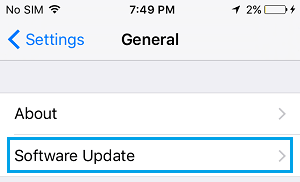
在下一个屏幕上,点击下载以在 iPhone 上安装更新(如果可用)。
7. 重置 iMessage 区域
转到“设置”??> “信息” > “发送和接收” > 在下一个屏幕上点击您的Apple ID?链接。
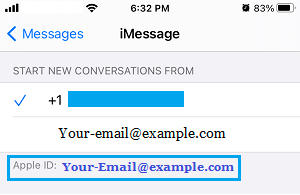
在弹出窗口中,点击Change Location?>?Region?> 选择Current Region并点击Save。
8.重置网络设置
记下您的 WiFi 网络密码,然后按照以下步骤将 iPhone 上的网络设置重置为出厂默认设置。
转到“设置”?> “通用” > “重置” ?> 点击“重置网络设置”。
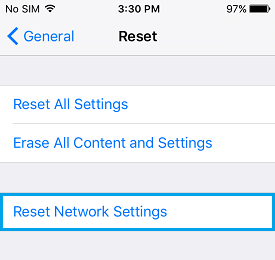
在弹出窗口中,点击重置网络设置进行确认。
iPhone 重新启动后,加入您的 WiFi 网络并查看您是否能够登录 iMessage。
9.删除旧消息
有时,卡住或损坏的消息或消息线程会导致问题。您可以尝试删除在出现此问题之前收到的最后一条 iMessage 。
如果需要,请尝试删除整个消息线程,看看这是否有助于解决问题。
相关资讯
查看更多-

苹果预告 tvOS 18.2.1 更新:修复 BUG、提升稳定性
-

苹果回应 iOS 18 一直截图越来越红:正在加紧调查修复
-

苹果修复macOS高危漏洞,被黑客利用可安装恶意内核驱动
-

苹果修复 macOS 高危漏洞,被黑客利用可安装恶意内核驱动
-

苹果AI功能通知摘要屡次翻车:至今未修复
-

苹果发布iOS 18.2 Beta 4:iPhone重启相册加密失效Bug仍未修复
-

iOS 18.2 beta4发布_本次注重修复
-

重要安全修复!苹果发布iOS 18.1.1正式版:建议所有iPhone升级
-

苹果 iOS / iPadOS 17.7.1 正式版推送,专注安全修复
-

苹果 iOS 18.1 RC 发布,紧急修复 iPhone 16 / Pro 随机重启问题
最新资讯
查看更多-

- 苹果 2025 款 iPhone SE 4 机模上手展示:刘海屏 + 后置单摄
- 2025-01-27 125
-

- iPhone 17 Air厚度对比图出炉:有史以来最薄的iPhone
- 2025-01-27 194
-

- 白嫖苹果机会来了:iCloud+免费试用6个月 新用户人人可领
- 2025-01-27 141
-

- 古尔曼称苹果 2025 年 3/4 月发布青春版妙控键盘,提升 iPad Air 生产力
- 2025-01-25 157
-

热门应用
查看更多-

- 快听小说 3.2.4
- 新闻阅读 | 83.4 MB
-

- 360漫画破解版全部免费看 1.0.0
- 漫画 | 222.73 MB
-

- 社团学姐在线观看下拉式漫画免费 1.0.0
- 漫画 | 222.73 MB
-

- 樱花漫画免费漫画在线入口页面 1.0.0
- 漫画 | 222.73 MB
-

- 亲子餐厅免费阅读 1.0.0
- 漫画 | 222.73 MB
-
 下载
下载
湘ICP备19005331号-4copyright?2018-2025
guofenkong.com 版权所有
果粉控是专业苹果设备信息查询平台
提供最新的IOS系统固件下载
相关APP应用及游戏下载,绿色无毒,下载速度快。
联系邮箱:guofenkong@163.com